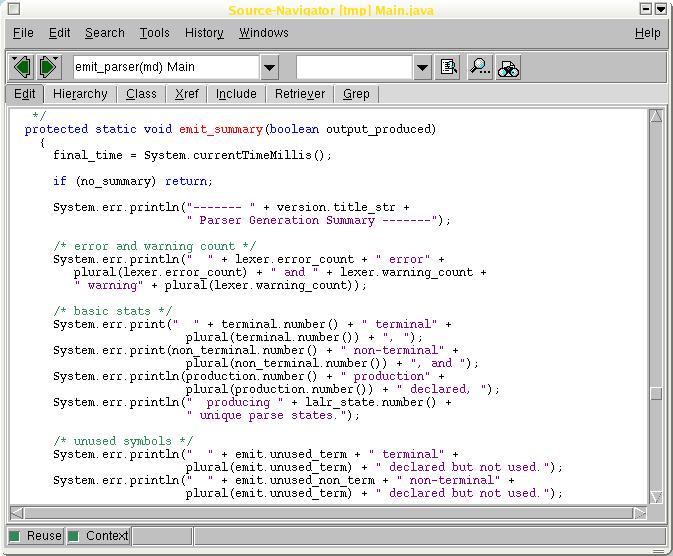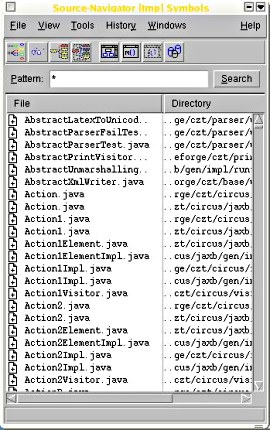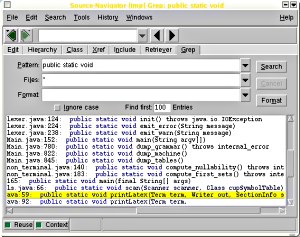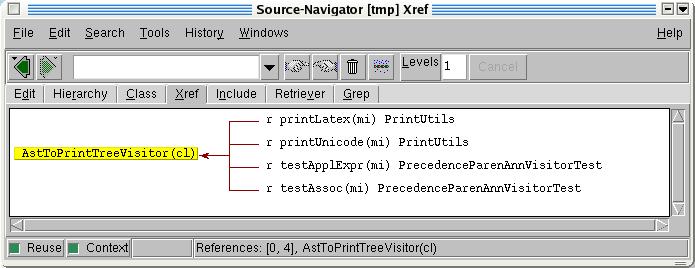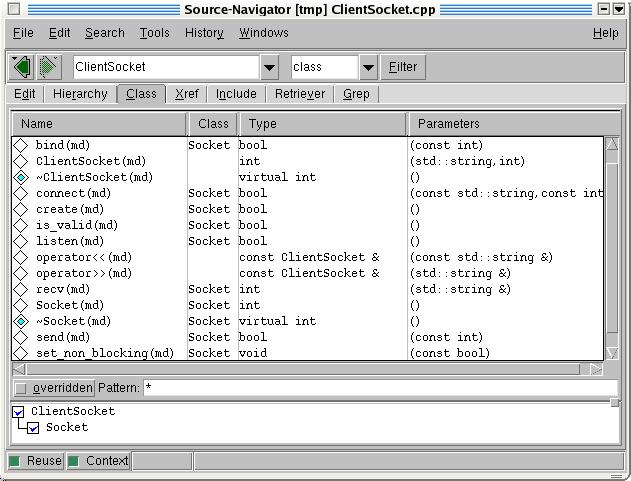oleh Gerrit Renker
<gerrit.renker(at)gmx.de>
Tentang Penulis:
Gerrit tidak menyukai komputer sama sekali sampai dia
mencoba C dan Linux.
Diterjemahkan Ke Indonesia Oleh:
Muhammad Rachmadi (homepage)
Daftar Isi:
|
Menjelajah dengan snavigator
![[Illustration]](../../common/images2/article377/a_lot_of_lines.jpg)
Abstrak:
Artikel ini
menyajikan snavigator, sebuah alat analisis kode,
lintas-referensi (cross-referencing) dan rekayasa ulang
yang tangguh yang sangat diperlukan untuk menangani kompleksitas
pemeliharaan perangkat lunak yang lebih besar dan paket-paket
dengan cara yang efektif.
_________________ _________________ _________________
|
Motivasi
Sebuah pribahasa lama mengatakan bahwa sebuah
buku jangan dinilai dari sampulnya. Hal yang serupa terjadi
dengan kode sumber terbuka (open source). Bagaimanapun
juga, sumber terbuka tidak sama dengan dokumentasi terbuka, dan
proses membaca menjadi semakin sulit seiring dengan berkas-berkas
yang semakin banyak dan panjang. Saya baru-baru ini harus
memrogram dengan sebuah perangkat lunak yang memiliki dokumentasi
setengah halaman html dibandingkan dengan lebih dari 384.000
baris kode Java sumber terbuka yang tersebar di lebih dari 2060
berkas (lihat gambar). Dipandang dari sudut dimensi yang
demikian, alat pengarah elektronik, rekayasa balik dan analisis
menjadi sangat dibutuhkan, seperti navigator kode sumber Red Hat
yang disajikan dalam artikel ini.
Instalasi pada debian
Pada debian anda dapat memperoleh
semuanya melalui satu baris perintah
apt-get install sourcenav sourcenav-doc
Perintah ini pada saat yang sama juga mengambil
dokumentasinya. Source navigator akan berada di
/usr/lib/sourcenav/, anda dapat memanggil program utamanya
melalui /usr/lib/sourcenav/bin/snavigator (lihat tip
tentang symlinks di bawah ini). Dokumentasi dapat ditemukan di
/usr/share/doc/sourcenav/html/.
Instalasi dari sumber
URL dari laman source navigator
adalah http://sourcenav.sourceforge.net/,
unduhan yang sebenarnya dari sini
(sourceforge.net/project/showfiles.php?group_id=51180).
Dapatkan tarball terbaru sourcenav-xx.xx.tar.gz. Selagi
mengunduh, coba lakukan hal lain - ukuran sumbernya mencapai 55
Megabita. Ini cukup beralasan, semua paket termasuk di dalamnya.
Meskipun perangkat lunak ini menggunakan pustaka-pustaka lain
seperti Tcl/Tk, Tix dan Berkeley DB, versi yang sesuai dari
paket-paket ini semua sudah termasuk di dalamnya. Untuk
menghindari bentrokan dengan versi lain dari Tcl/Tk dsb.
pada sistem anda, sebaiknya instal pada direktori yang terpisah,
misalnya /opt/sourcenav. Selanjutnya dianjurkan untuk
menggunakan build directory yang terpisah, yang bekerja
sebagai berikut. Setelah meng-unzip, dalam direktori yang berisi
sumber-sumber yang sudah diekstrak jalankan perintah berikut:
mkdir snbuild; cd snbuild
../sourcenav-*/configure --prefix=/opt/sourcenav
make ## perlu waktu sejenak ...
make install ## mungkin harus jadi root dulu
Opsi --prefix adalah untuk menentukan direktori
instalasi. Selagi konfigurasi berjalan, anda telah dapat mengetahui
tentang bahasa- bahasa yang dapat ditangani oleh snavigator. Juga
dimungkinkan untuk menambahkan pengurai (parser) bagi bahasa
yang anda pilih. Segera setelah instalasi diselesaikan melalui
make install, snavigator siap untuk bekerja dan dijalankan
sebagai /opt/sourcenav/bin/snavigator. Dari pada
menggunakan lingkungan shell PATH, saya menganjurkan untuk
menggunakan symlink sebagai gantinya.
ln -s /opt/sourcenav/bin/snavigator /usr/local/bin
Berkas utama yang dapat dieksekusi adalah sebuah skrip shell
yang perlu mengetahui direktorinya. Maka dari itu berkas tersebut
akan bingung jika dipanggil melalui symlink. Ini dapat diatasi
dengan mengubah baris-baris berikut dalam
/opt/sourcenav/bin/snavigator; sebagai ganti
snbindir=`dirname $0
gunakan
prog=`readlink -f $0`
snbindir=`dirname $prog`
Opsi -f pada readlink(1) membuat representasi
canonical pathname, ini berarti bahwa perintah tersebut
tetap bekerja jika berkas tersebut diakses melalui symlink
tersarang (nested) yang sangat panjang.
Penggunaan snavigator
Pertama kali snavigator dipanggil,
ia menanyakan direktori-direktori yang berisi berkas-berkas
sumber, seperti yang ditunjukkan tangkapan layar berikut.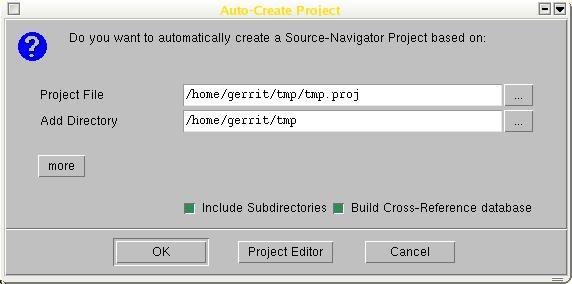 Bahasa-bahasa yang didukung mencakup, tapi tidak terbatas pada,
Java, C, C++, Tcl, Fortran, COBOL, dan program-program assembly.
Setelah diberi rincian dari lokasi-lokasi kode, ia secara mandiri
membangun sebuah basis data proyek yang mencakup informasi
referensi, hierarki kelas, saling ketergantungan berkas ... dan
banyak lagi. Waktu yang dibutuhkan untuk membangun tergantung
pada ukuran proyek anda. Setelah selesai, basis data dapat
di-query dan informasi tambahan tentang kode akan ditanyakan.
Berikut adalah sorotan tentang beberapa fitur untuk memberi anda
penjelasan. Sebuah user guide bergambar, dan juga
reference manual, dimasukkan dalam direktori html
dari direktori instalasi.
Bahasa-bahasa yang didukung mencakup, tapi tidak terbatas pada,
Java, C, C++, Tcl, Fortran, COBOL, dan program-program assembly.
Setelah diberi rincian dari lokasi-lokasi kode, ia secara mandiri
membangun sebuah basis data proyek yang mencakup informasi
referensi, hierarki kelas, saling ketergantungan berkas ... dan
banyak lagi. Waktu yang dibutuhkan untuk membangun tergantung
pada ukuran proyek anda. Setelah selesai, basis data dapat
di-query dan informasi tambahan tentang kode akan ditanyakan.
Berikut adalah sorotan tentang beberapa fitur untuk memberi anda
penjelasan. Sebuah user guide bergambar, dan juga
reference manual, dimasukkan dalam direktori html
dari direktori instalasi.
Manajemen proyek
Bagian dari perangkat ini adalah
editor dengan sorotan sintaks, ini juga dapat digunakan
untuk berkas-berkas yang dicetak indah. Tangkapan layar berikut
menggambarkan jendela utama editor. Ini hampir menyerupai
sebuah lingkungan pengembangan yang hadir dengan fasilitas
pengawakutuan(debugging), perintah membangun proyek,
kendali versi dan sebagainya.
Secara khusus, panah-panah hijau besar pada menu bekerja
seperti pada peramban (browser) web. Editor proyek
mengijinkan anda untuk mengendalikan informasi basis data,
misalnya jika sebuah berkas telah diperbaharui; untuk menambah
atau menghapus berkas dari daftar dan tugas-tugas manajemen
lainnya. Semua berkas diperlakukan sebagai satu proyek besar.
Maka jika perubahan dilakukan, anda dapat memperbaharui informasi
basis data melalui Refresh Project atau Reparse
Project.
Ketika berada dalam jendela editor, menyorot sesuatu,
misalnya nama fungsi, wilayah yang disorot akan berwarna kuning.
Kemudian klik-kanan dengan tetikus(mouse) - ada pilihan
untuk mencari (a) declaration dari apa yang anda baru
saja sorot (misalnya berkas header) atau (b)
implementation dari simbol yang disorot (misalnya berkas
.cpp), ditambah pilihan-pilihan berguna
lainnya.
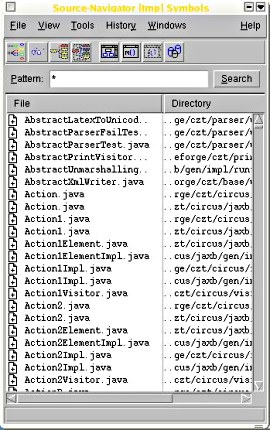
Peramban Simbol
Ini adalah jendela pertama yang terbuka
setelah menghasilkan basis data proyek. Biasanya peramban ini
berisi nama berkas, tapi ia juga menampilkan metode kelas,
simbol-simbol fungsi dan sejenisnya. Ketika sebuah nama berkas
diklik, berkas akan dibuka pada editor.
Jendela grep
Jendela ini berlaku sesuai
namanya, ia menyediakan antarmuka grafis yang nyaman untuk
melakukan grep melalui semua berkas kode sumber yang terlibat.
Entri-entri yang bersesuaian akan disorot dan
dihipertaut(hyper-linked), sehingga kode sumber dapat
dirambah seolah-olah ia adalah sekumpulan halaman web.
Sebagaimana yang ditampilkan tangkapan layar, masing-masing
berkas dan lokasinya dapat dipilih dan hanya dengan mengklik
entri tersebut anda bisa membuka editor pada posisi yang tepat.
(Cara pencarian khusus ini memberikan hasil positif pada banyak
berkas Java :)
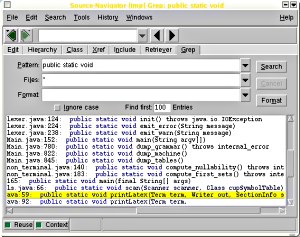
Jendela Xref
Di sini kita memiliki senarai
lintas-referensi dari semua simbol, secara khusus kita dapat
melihat metode mana yang melakukan read (r), write (w), ... pada
data yang mana dan melihat hubungan di antara simbol yang
digambarkan secara hierarkis. Entri-entrinya dapat diklik.
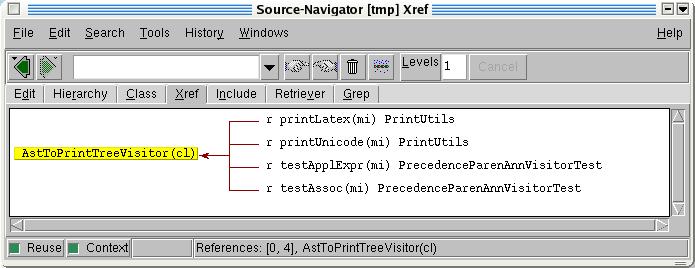
Jendela kelas
Antarmuka ini mengumpulkan semua informasi
yang berguna yang kita ingin ketahui tentang kelas-kelas dalam
bahasa berorientasi objek. Secara khusus, super- dan
subclass ditunjukkan, juga atribut dan nama metode bersama
dengan parameter- parameternya. Untuk perubahan, jendela di bawah
ini menunjukkan kelas C++ ClientSocket yang mewarisi
dari Socket dan mempunyai beberapa metode. Sekali lagi,
dengan mengklik salah satu entri anda dapat membuka jendela
editor pada posisi yang tepat.
Alternatif lain
cscope adalah peramban kode
sumber C berbasis layar-konsol (dapat digunakan untuk
C++ juga). Peramban ini memiliki beberapa fungsi
snavigator, tangkapan layarnya ada di sini.
Kenyataannya, peramban ini jauh lebih tua dan telah digunakan
dalam banyak proyek besar. Lamannya adalah http://cscope.sourceforge.net/.
Tapi anda tidak perlu ke sana, peramban ini tertanam dalam
vim dan dapat digunakan sebagaimana (g)vim digunakan
dengan dikombinasikan bersama tags. Cukup ketik
:help cscope
pada sesi vim anda untuk memeriksa keberadaan opsi tersebut.
Ada beberapa turunan dari cscope. Freescope merupakan klon
dari cscope yang memiliki beberapa fungsionalitas tambahah
seperti pelengkapan simbol. Sekarang ada juga cscope dengan sisi
depan(front end) antarmuka KDE yang disebut kscope,
peramban ini dapat ditemukan di http://kscope.sourceforge.net/.
Kesimpulan
Bagi siapapun yang terlibat dalam paling tidak
sebagian rekayasa ulang atau pemaduan kode sumber, snavigator
adalah alat yang sangat berguna dan tangguh. Saya pernah memiliki
aplikasi Qt yang lama yang sayangnya tidak dapat bekerja dengan
pustaka Qt versi baru. Dengan melihat pesan kesalahan dan
menjelajah sedikit dengan snavigator, saya segera menemukan bahwa
hanya senarai parameter dari satu fungsi yang perlu diubah.
Menggunakan fungsionalitas click-and-locate, adalah
mungkin untuk memperbaharui paket perangkat lunak hanya dalam
beberapa menit.
Komentar Balik Untuk Artikel ini
Setiap Artikel mempunyai halaman komentar sendiri. Pada halaman ini Anda bisa mengirimkan komentar atau melihat komentar dari pembaca lainnya:
2005-06-30, generated by lfparser version 2.52

![[Illustration]](../../common/images2/article377/a_lot_of_lines.jpg)
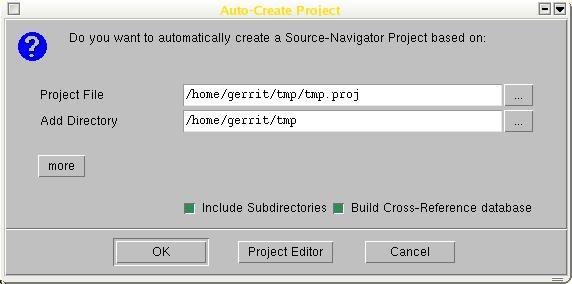 Bahasa-bahasa yang didukung mencakup, tapi tidak terbatas pada,
Java, C, C++, Tcl, Fortran, COBOL, dan program-program assembly.
Setelah diberi rincian dari lokasi-lokasi kode, ia secara mandiri
membangun sebuah basis data proyek yang mencakup informasi
referensi, hierarki kelas, saling ketergantungan berkas ... dan
banyak lagi. Waktu yang dibutuhkan untuk membangun tergantung
pada ukuran proyek anda. Setelah selesai, basis data dapat
di-query dan informasi tambahan tentang kode akan ditanyakan.
Berikut adalah sorotan tentang beberapa fitur untuk memberi anda
penjelasan. Sebuah user guide bergambar, dan juga
reference manual, dimasukkan dalam direktori html
dari direktori instalasi.
Bahasa-bahasa yang didukung mencakup, tapi tidak terbatas pada,
Java, C, C++, Tcl, Fortran, COBOL, dan program-program assembly.
Setelah diberi rincian dari lokasi-lokasi kode, ia secara mandiri
membangun sebuah basis data proyek yang mencakup informasi
referensi, hierarki kelas, saling ketergantungan berkas ... dan
banyak lagi. Waktu yang dibutuhkan untuk membangun tergantung
pada ukuran proyek anda. Setelah selesai, basis data dapat
di-query dan informasi tambahan tentang kode akan ditanyakan.
Berikut adalah sorotan tentang beberapa fitur untuk memberi anda
penjelasan. Sebuah user guide bergambar, dan juga
reference manual, dimasukkan dalam direktori html
dari direktori instalasi.